华为手机上的钉钉应用为我们提供了便捷的截屏录屏视频功能,让我们能够轻松记录下重要的信息和精彩瞬间,同时钉钉视频会议也提供了录屏功能,让大家可以方便地记录下会议内容,方便后续查阅和分享。想要使用这些功能,只需在相应页面点击截屏或录屏按钮,便可完成操作。不仅如此钉钉还提供了多种编辑和分享功能,让我们可以更加灵活地处理和分享录屏视频。无论是工作中的资料整理,还是生活中的美好时刻,华为手机上的钉钉都能帮助我们记录下珍贵的瞬间。
钉钉视频会议录屏功能怎么用
步骤如下:
1、打开钉钉手机客户端,点击“视频会议”。
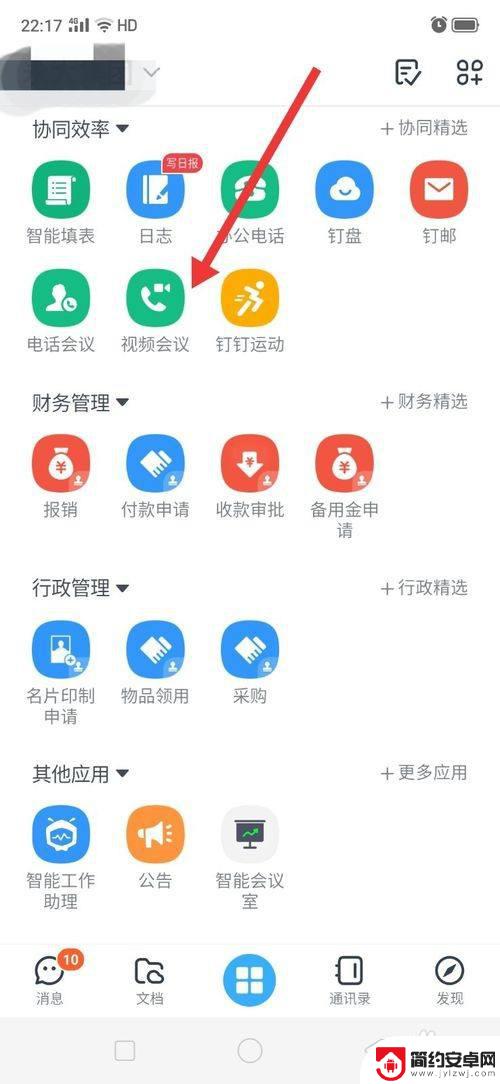
2、在视频会议开始之前,下拉打开手机通知栏。
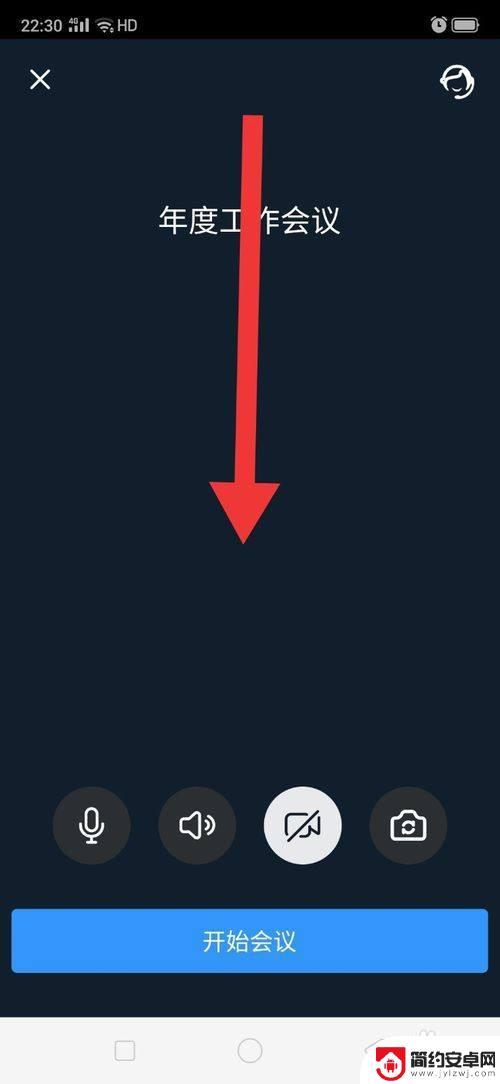
3、点击通知栏右上角的三横图标。
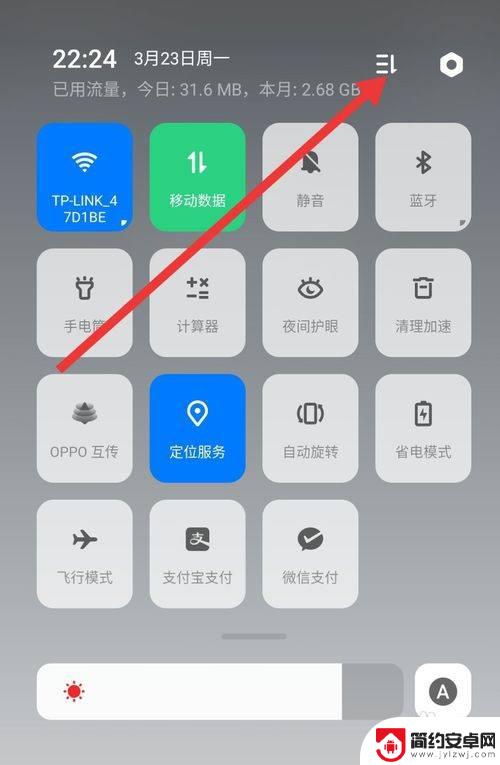
4、上下拖动页面,找到并点击“开始录屏”。
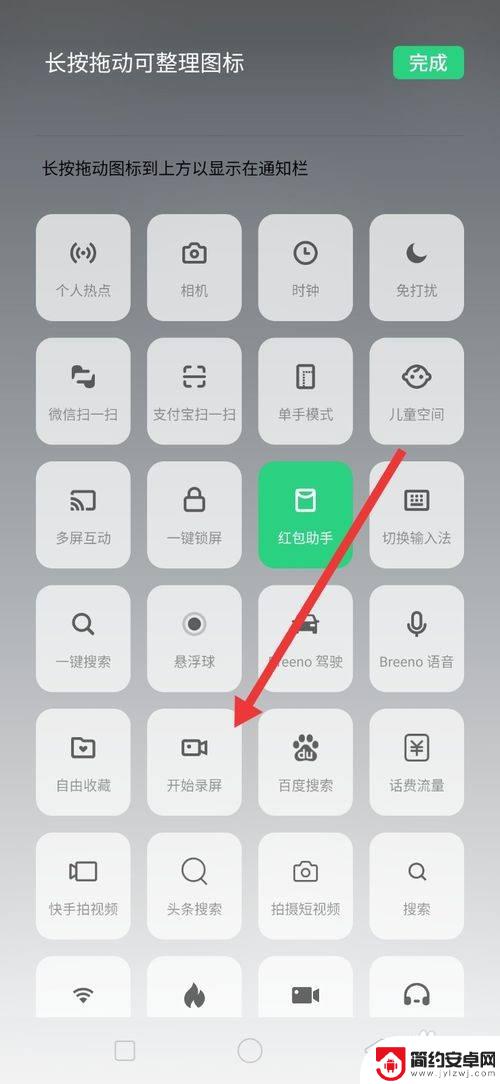
5、在打开的对话框中,点击“前往设置”。
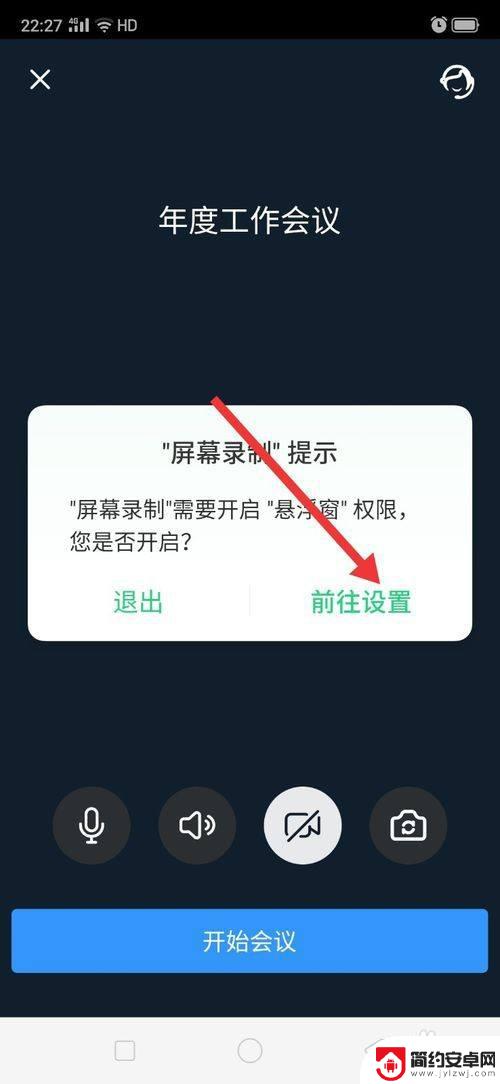
6、设置完成,录屏功能就开启了。返回视频会议页面,点击“开始会议”,就可以进行会议录屏了。
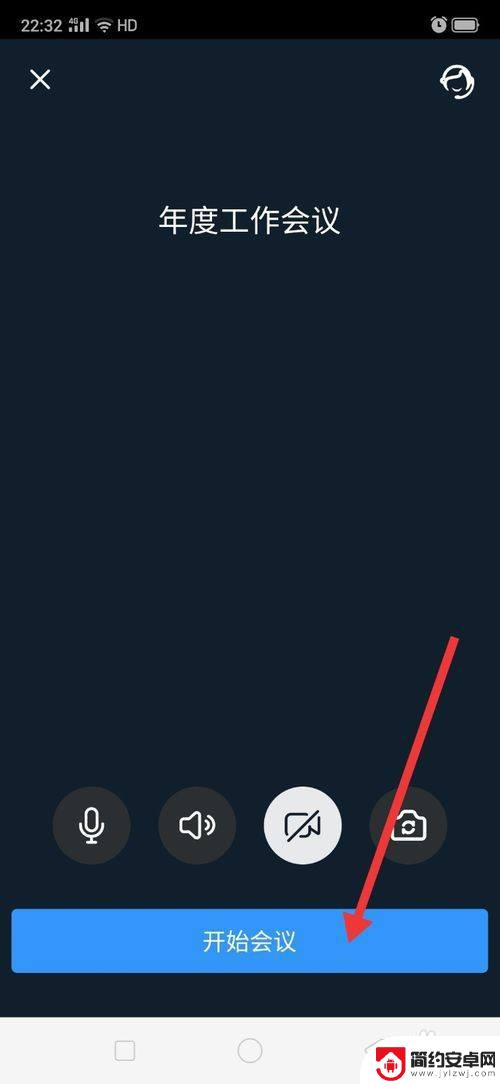
以上是关于如何在华为手机上使用钉钉进行截屏录屏的全部内容,如果有需要的用户,可以按照以上步骤进行操作,希望对大家有所帮助。










